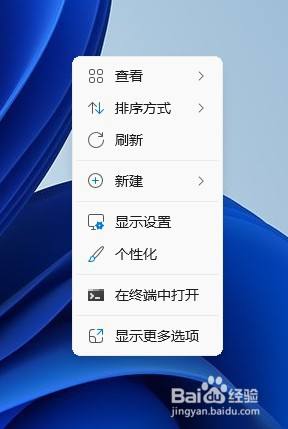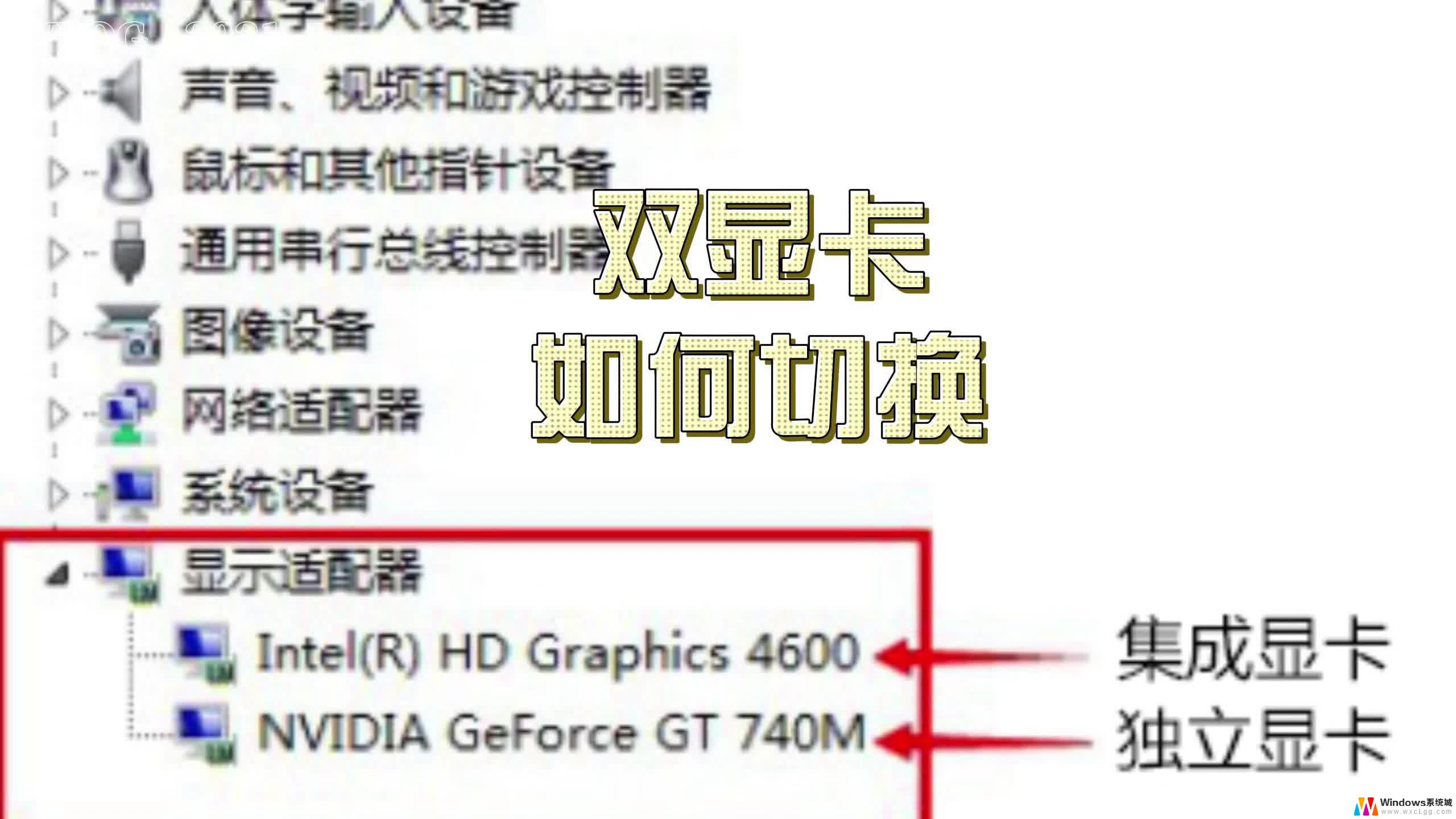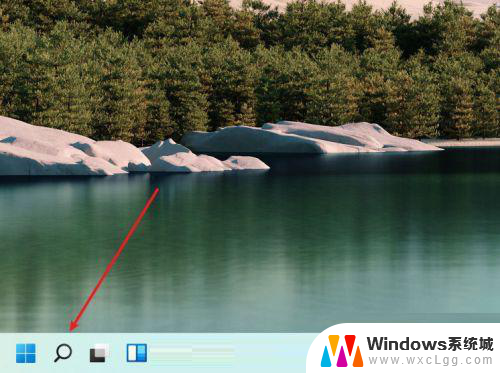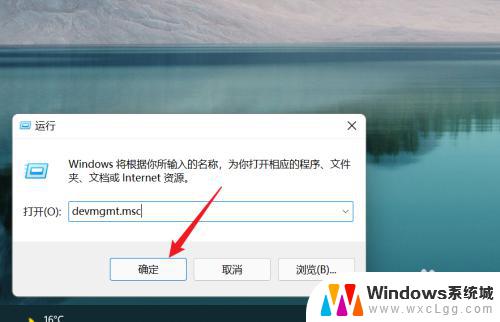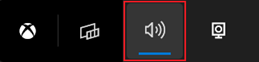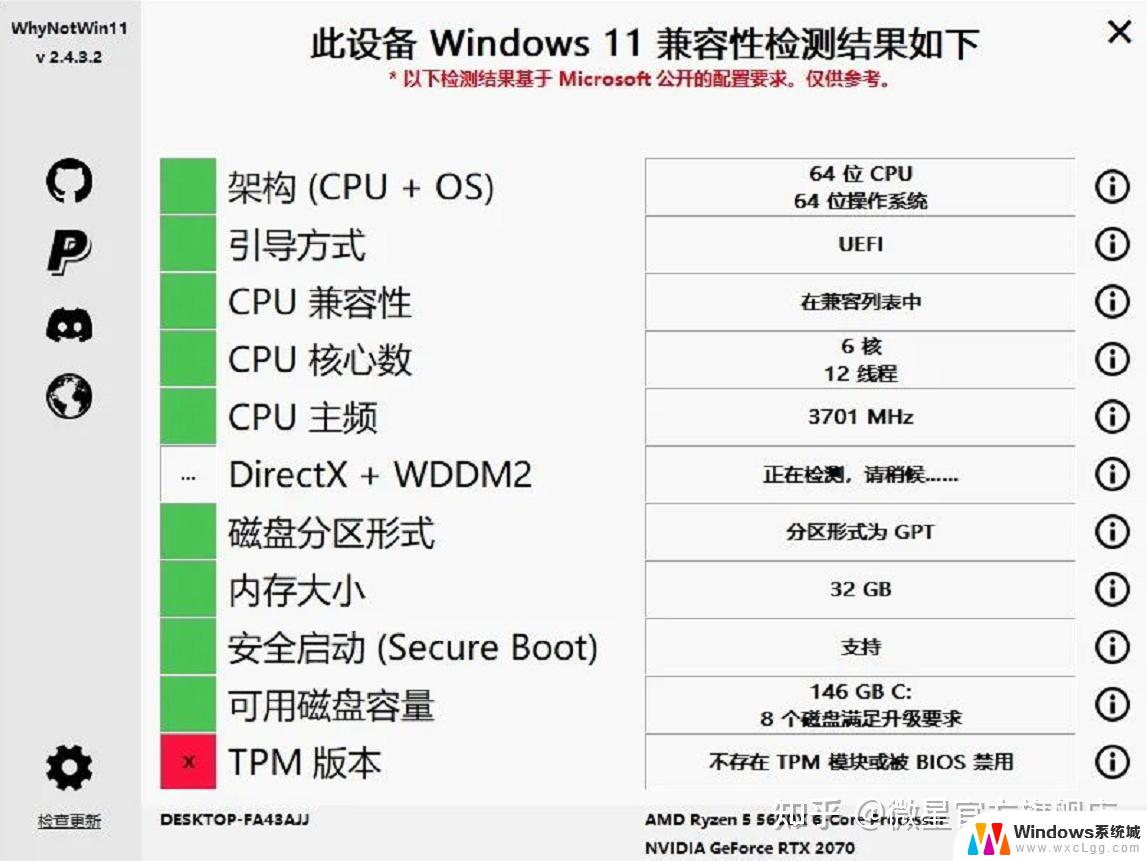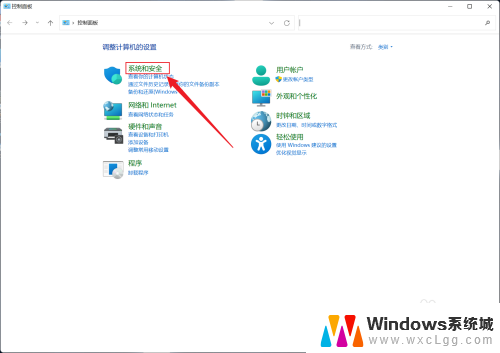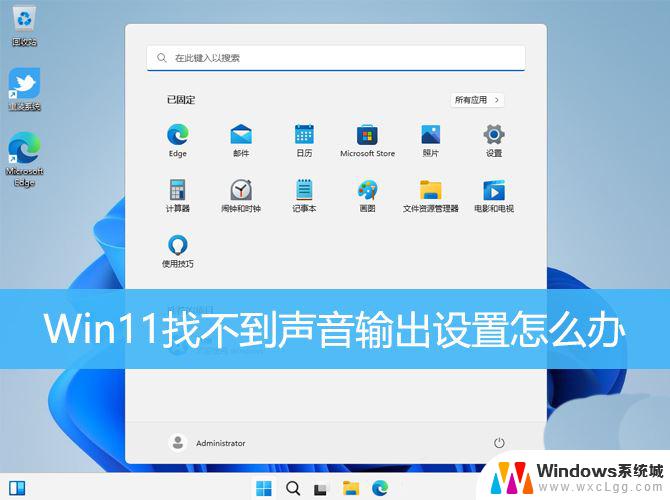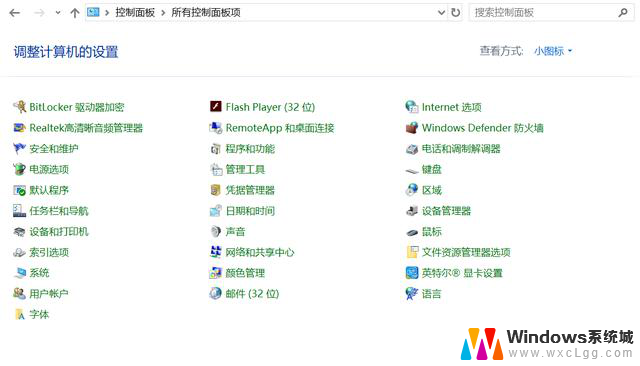win11声卡设置在哪开 BIOS如何设置声卡
Win11系统中,声卡设置是非常重要的一项操作,它直接影响到我们在电脑上进行音频播放和录制的效果,很多用户在使用Win11系统的时候,都会遇到声卡设置在哪里开以及BIOS如何设置声卡的问题。实际上Win11系统中的声卡设置可以通过控制面板或者系统设置进行调整,而BIOS中也有相关设置选项,用户可以根据自己的需求来进行调整。在进行声卡设置的时候,用户需要注意选择合适的设置选项,以确保音频效果的质量和稳定性。
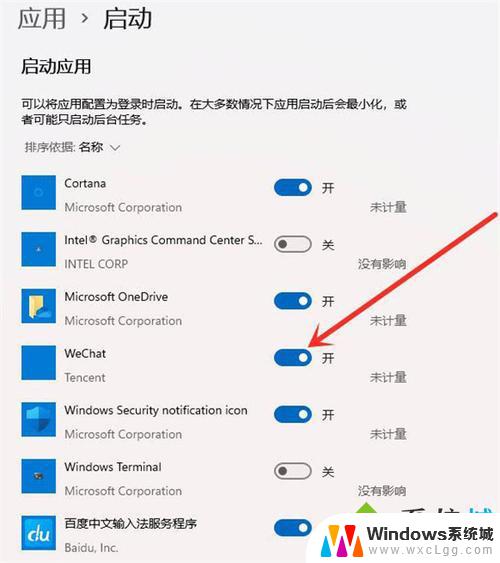
### 一、进入BIOS设置界面
首先,需要重启电脑并进入BIOS设置界面。不同品牌的电脑进入BIOS的快捷键可能有所不同,常见的有Del、F2、Esc等。在开机画面出现时,根据屏幕提示按下相应的快捷键即可进入BIOS。
### 二、查找声卡设置选项
进入BIOS后,使用方向键在菜单中导航。声卡设置通常位于“Advanced”(高级)、“Integrated Peripherals”(集成外设)或“Chipset”(芯片组)等菜单下。具体名称可能因主板型号而异,但一般与“Audio”(音频)、“Sound”(声音)或“Onboard Audio”(板载音频)等词汇相关。
### 三、启用声卡
找到声卡设置选项后,使用方向键选择并进入。在这里,你会看到声卡的当前状态,可能是“Enabled”(启用)或“Disabled”(禁用)。如果声卡被禁用,你需要将其更改为“Enabled”以启用声卡。
### 四、保存并退出BIOS
完成声卡的启用设置后,不要忘记保存更改并退出BIOS。这通常可以通过按F10键并确认来完成。保存并退出BIOS后,电脑将重新启动,并应用新的设置。
### 五、检查声卡是否正常工作
重启电脑后,进入操作系统,检查声卡是否正常工作。你可以播放一段音频文件或测试麦克风来验证声卡的功能。如果一切正常,那么恭喜你,你已经成功在BIOS中开启了声卡。
通过以上步骤,你可以在BIOS中轻松开启声卡,确保你的电脑能够正常输出音频。需要注意的是,不同品牌和型号的主板在BIOS设置上可能存在差异。因此具体操作时请参考你的主板说明书或在线资源。
以上就是win11声卡设置在哪开的全部内容,有需要的用户就可以根据小编的步骤进行操作了,希望能够对大家有所帮助。